eSIM
什麼是APN?如何配置?
APN簡介
在行動技術領域,您可能聽過「APN」這個術語,尤其是在設定新裝置、安裝新的 eSIM 卡或排除連線問題時。您可能對配置 APN 感到畏懼,或擔心配置錯誤會造成問題。這完全可以理解,尤其是在您不熟悉 APN 的情況下。但這篇文章將為您詳細解釋,希望能幫助您更自信地配置 APN。
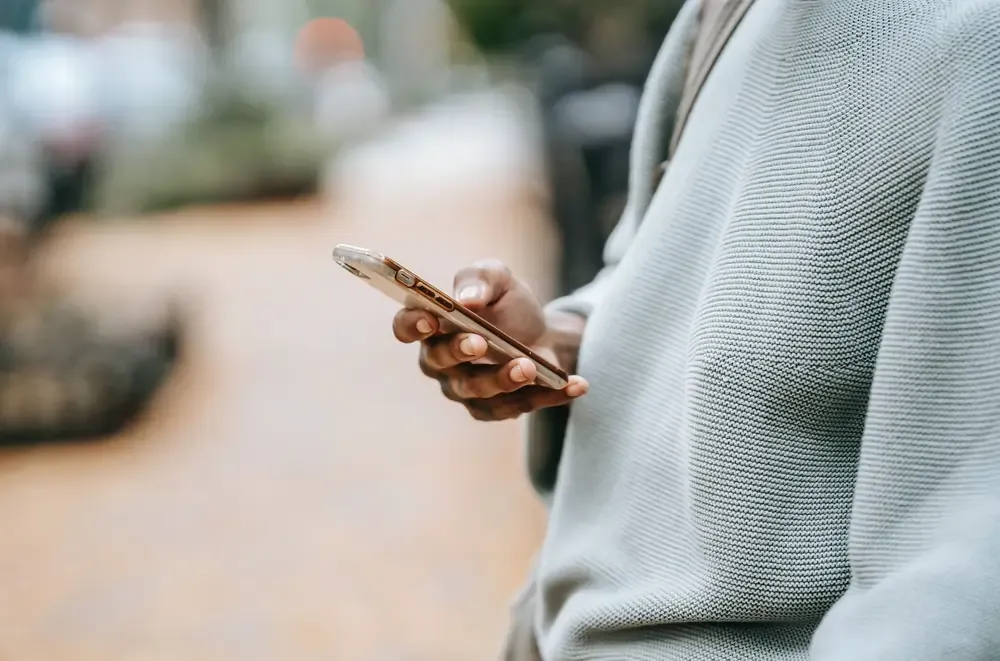
什麼是 APN?
APN 是「存取點名稱」的縮寫,顧名思義,它指的是行動網路和網際網路之間的虛擬閘道名稱。無需贅述其技術細節,APN 本質上是一種設置,它使您的設備能夠與運營商網路建立數據連接,充當您的設備和互聯網之間的橋樑。
每個行動電信商都有其特定的 APN,負責路由往返您設備的資料流量。它們包含您的裝置存取行動數據、發送和接收多媒體訊息以及連接到網路所需的必要資訊。因此,為了讓您的裝置能夠連接到互聯網,需要正確配置 APN 設定。
由於 APN 特定於每個行動電信商,當您將新的 SIM 卡插入裝置或安裝新的 eSIM 時,有時您可能會發現必須進行一些 APN 配置變更才能正確連接。
如何配置APN?
根據作業系統(iOS、Android 等)和裝置型號的不同,在行動裝置上配置 APN 的方法可能略有不同。但核心步驟大致相同。以下是配置 APN 的逐步指南:
- 找到 APN 設定:第一步是存取裝置上的 APN 設定。在大多數情況下安卓設備,你可以找到這個設定 > 連線 > 行動網絡。根據你的設備,命名可能會有細微的差別。在iOS設備,前往設定 > 蜂窩網路(或行動數據),選擇 SIM 或 eSIM 設定文件,然後選擇行動數據網路。
- 查看或新增 APN:在 APN 設定中,您可能會看到現有 APN 列表,或可以選擇新增新的 APN。如果您在清單中看到了您運營商的 APN 設置,請選擇它。如果沒有,請選擇新增 APN 的選項。
- 輸入 APN 詳細信息:您需要輸入行動電信業者提供的正確 APN 資訊。這通常包括「名稱」、「APN」、「使用者名稱」、「密碼」、「MMSC」、「MMS 代理」、「MMS 連接埠」、「MCC」、「MNC」和「驗證類型」等欄位。這些資訊通常會在您購買新的 eSIM 卡或 SIM 卡時發送給您。如果您沒有這些信息,也可以從運營商網站或客服獲取。
- 保存並激活:輸入 APN 詳細資料後,儲存設定。在 Android 裝置上,您可能需要點擊右上角的三個點選單,然後選擇「儲存」或「儲存變更」。在 iOS 裝置上,只需退出設定即可。
- 重新啟動設備:為了確保新的 APN 設定生效,最好重新啟動您的裝置。
- 測試連接:重新啟動後,請透過瀏覽網路測試設備的連線性。如果所有配置正確,您應該可以無縫存取行動數據和彩信。
為什麼我需要設定 APN?
大多數情況下,您無需自行設定 APN。安裝 eSIM 時,通常只需掃描二維碼,即可下載必要的資訊並將其配置到您的裝置上,無需任何手動幹預。
但是,如果您無法掃描安裝二維碼,或者安裝 eSIM 後資料連線仍然無法正常運作,則可能需要手動設定 APN 設定。
如果我錯誤配置了 APN 會發生什麼?
您無需過於擔心 APN 配置錯誤。錯誤的 APN 設定會導致您的網路連線無法正常運作,但除此之外,APN 設定錯誤不會對您的裝置造成任何重大損害。即使配置錯誤,您也可以輕鬆更新裝置上的 APN 配置。
如果您擔心設定會混亂,我們建議您直接新增新的 APN,而不是更新預先設定的 APN。新增新的 APN 後,您可以選擇該 APN 作為 SIM 卡(或 eSIM 設定檔)的存取點。這樣,您可以根據需要輕鬆恢復到預先配置設定——儘管您可能需要配置 APN 的原因可能是原始設定不適合您。
故障排除提示
如果您在設定 APN 後遇到連線問題,請參考下列故障排除提示:
- 仔細檢查您的 APN 設定以確保輸入正確。
- 確保您與運營商簽訂了有效的行動數據計劃。
- 重新啟動裝置以刷新網路設定。
- 如果問題仍然存在,請聯絡您的電信業者的客戶支援尋求協助。
移動連接的其他基本組成部分
說到行動連接,除了 APN 之外,您可能還會遇到其他一些重要元件。查看我們之前的部落格文章,了解SM-DP+ 或者EID 號碼來詳細了解這些組件如何幫助您建立連接。